Rumah >Tutorial sistem >Siri Windows >Selesaikan masalah yang peti mel Win10 terus menunjukkan bahawa e-mel sedang diambil
Selesaikan masalah yang peti mel Win10 terus menunjukkan bahawa e-mel sedang diambil
- 王林ke hadapan
- 2024-01-04 19:12:05956semak imbas
Ramai rakan memilih untuk menggunakan Win10 Mailbox kerana reputasinya yang baik, tetapi mereka juga mungkin menghadapi masalah apabila mereka mula-mula menggunakannya Hari ini saya akan membawakan anda penyelesaian kepada masalah yang Win10 Mailbox terus menunjukkan bahawa ia sedang mendapatkan semula e-mel anda.
Peti mel Win10 terus menunjukkan bahawa ia sedang mendapatkan semula e-mel anda Penyelesaian:
Kaedah 1.
1 Log masuk ke peti mel dan buka "Tetapan" -> "Akaun" dan cari "POP3/IMAP/. Exchange/ CardDAV/CalDAV Service",
dayakan keempat-empat fungsi di dalam dan dapatkan kod kebenaran.
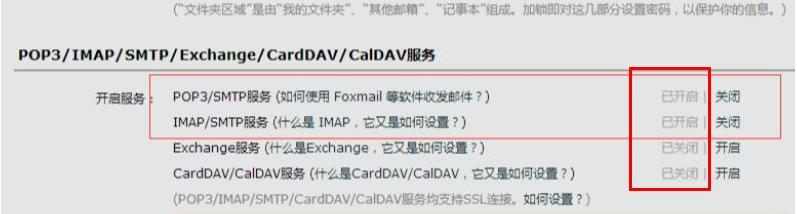
2. Selepas selesai, sila buka peti mel yang disertakan dengan win10, buka "Tetapan" -> "Urus Akaun" -> "Tambah Akaun" -> "Akaun Lain", dan kemudian masukkan alamat e-mel anda kod kebenaran dalam kotak kata laluan.
Selepas e-mel berjaya ditambahkan, cuba dapatkan semula e-mel tersebut.
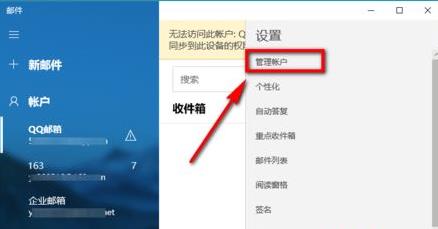
1. Tekan "Win+R" untuk membuka "Run" dan masukkan msconfig
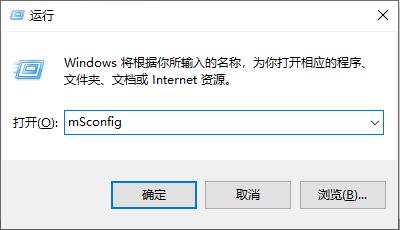
2. Klik "Services" dan tandakan "Hide Microsoft Services"
Klik " Lumpuhkan sahaja kesemuanya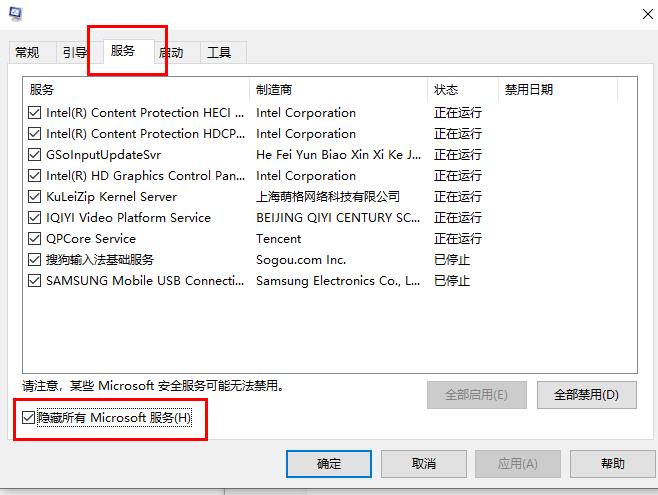
Atas ialah kandungan terperinci Selesaikan masalah yang peti mel Win10 terus menunjukkan bahawa e-mel sedang diambil. Untuk maklumat lanjut, sila ikut artikel berkaitan lain di laman web China PHP!

